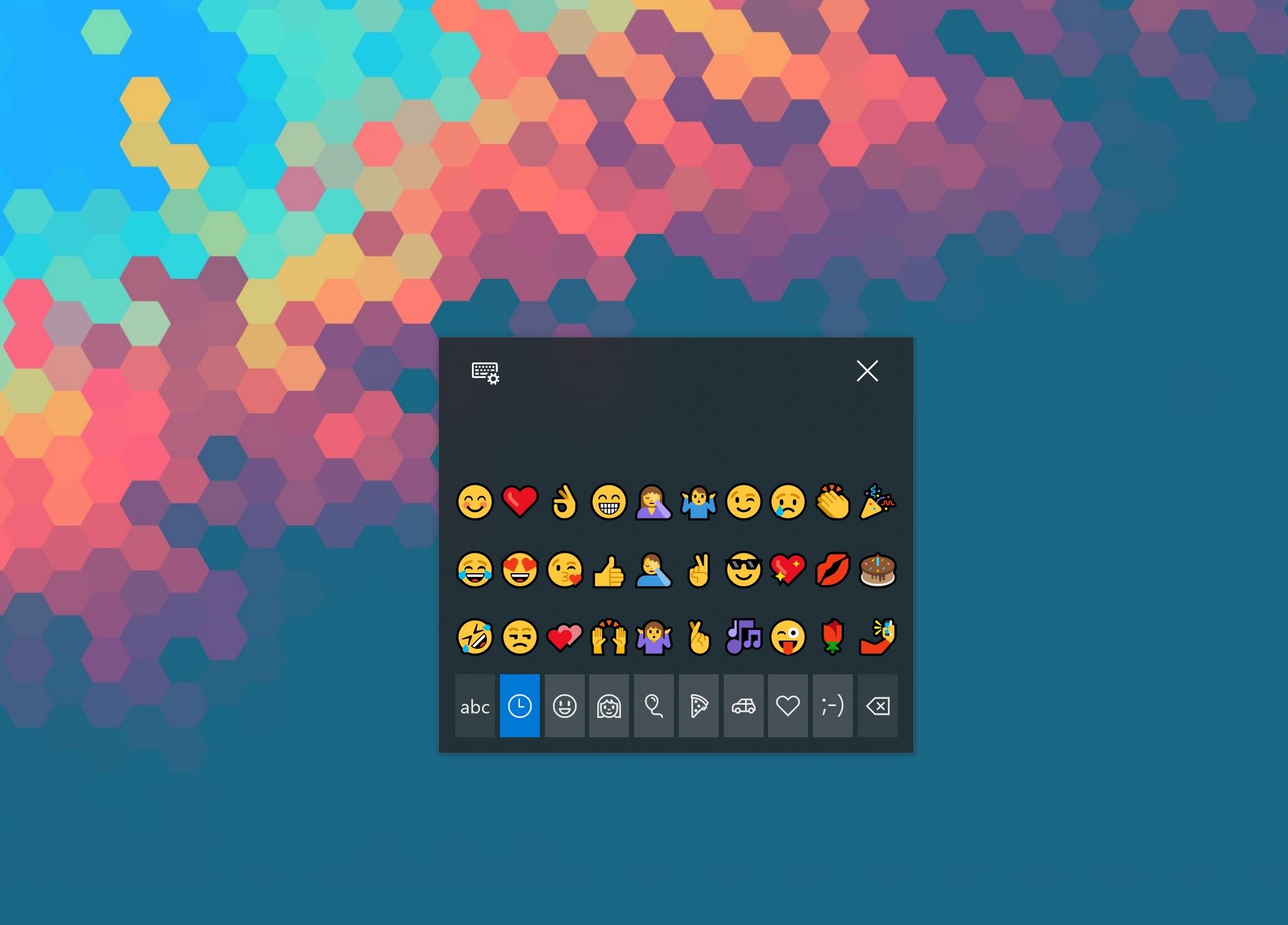Kako koristiti emoji u travanjskom ažuriranju sustava Windows 10
2 min. čitati
Ažurirano
Pročitajte našu stranicu za otkrivanje kako biste saznali kako možete pomoći MSPoweruseru da održi urednički tim Čitaj više

 Emoji su brzo postali novi standard za komunikaciju, popularizirani mobilnim uređajima, sada računala nude podršku za najnovije i najbolje emojije.
Emoji su brzo postali novi standard za komunikaciju, popularizirani mobilnim uređajima, sada računala nude podršku za najnovije i najbolje emojije.
Sada, dok računala sa svojim hardverskim tipkovnicama ne nude odmah očigledan način za pristup vašim emotikonima, Windows 10 je poboljšao svoju podršku za emojije u posljednja dva izdanja i podržava sve najnovije emojije s dosljednim dizajnom na različitim platformama.
Microsoft nudi dva načina za pristup i unos emotikona u Windows 10 travanjskom ažuriranju, a oba ćemo ih detaljno opisati u nastavku.
Kako unijeti emojije putem emoji ploče.
- Pritisnite kombinaciju tipkovnice Win + (.). Ovo poziva ploču s emoji sličicama.
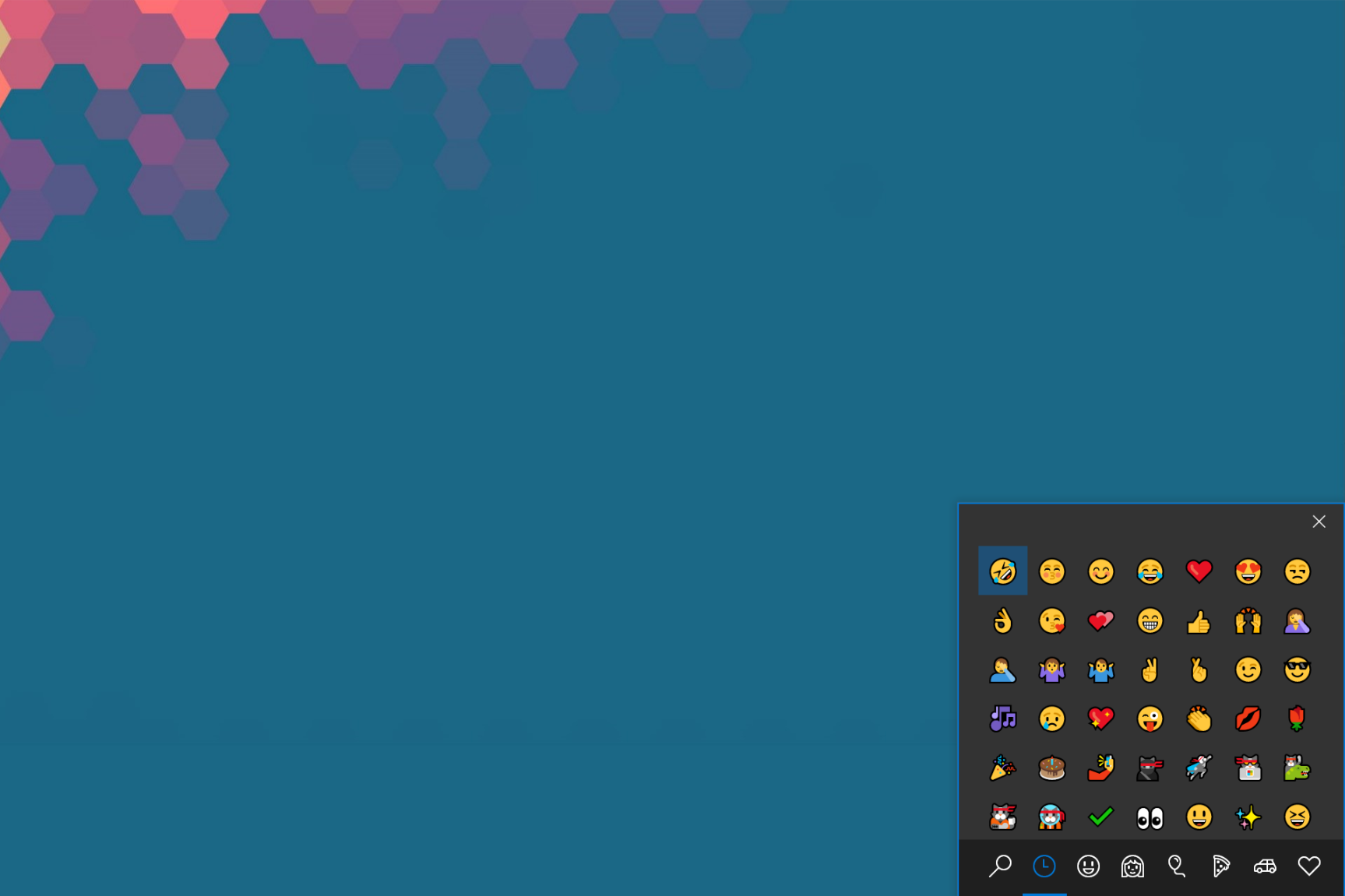
- Odaberite emoji koji želite i unesite ga. Ako ste na ažuriranju Fall Creators, ovo će vam ostaviti ploču s emoji sličicama koja se odmah odbacuje nakon što unesete e-poštu. Ako imate Spring Creators Update i novije verzije, moći ćete unijeti više od jednog emojija prije nego što budete morali ručno odbaciti tipkovnicu emojija.
Kako unijeti emoji putem dodirne tipkovnice.
- Najprije prikvačite zaslonsku tipkovnicu na programsku traku.
- Kada trebate unijeti emoji, mišem odaberite ikonu tipkovnice i ona će se pojaviti. Zaslonsku tipkovnicu možete učiniti najmanjom veličinom, korisnici mogu imati isto iskustvo kao i ploča emotikona općenito.